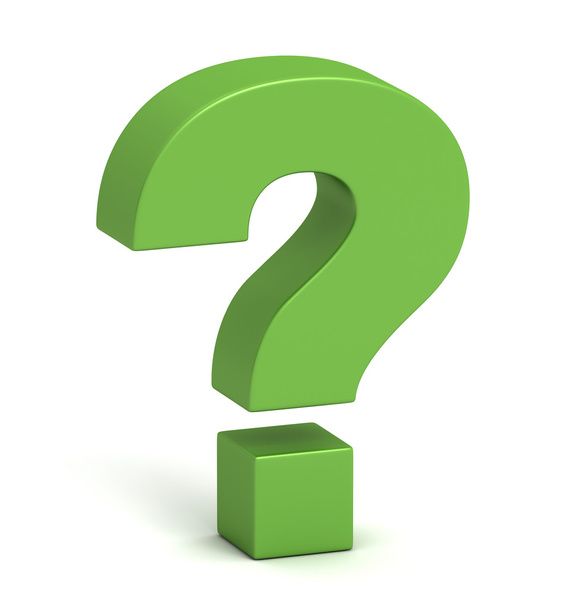نحوه پیوستن به جلسه تیم مایکروسافت (2022)
مرحله 1: مطمئن شوید که رایانه شما الزامات را برآورده می کند
قبل از اینکه بتوانید به جلسه تیم های مایکروسافت بپیوندید، رایانه شما باید حداقل سیستم مورد نیاز را برآورده کند. مطمئن شوید که رایانه شما دارای موارد زیر است:
- Windows 10 (64 بیتی) یا macOS High Sierra (یا جدیدتر)
- حداقل 4 گیگابایت رم (8 گیگابایت توصیه می شود)
- پردازنده 1 گیگاهرتز (2 گیگاهرتز توصیه می شود)
- یک وب کم و میکروفون (اختیاری اما توصیه می شود)
- اتصال اینترنت پایدار (سیمی یا بی سیم)
مرحله 2: Microsoft Teams را دانلود و نصب کنید
اگر قبلاً Microsoft Teams را روی رایانه خود نصب نکرده اید، اکنون آن را دانلود و نصب کنید. می توانید این نرم افزار را از سایت تیم های مایکروسافت دانلود کنید.
مرحله 3: Microsoft Teams را راه اندازی کنید
پس از نصب، Microsoft Teams را روی رایانه خود راه اندازی کنید. میتوانید نماد را در منوی استارت (ویندوز) یا پوشه برنامهها (macOS) پیدا کنید.
مرحله 4: وارد حساب مایکروسافت خود شوید
هنگامی که تیم های مایکروسافت را راه اندازی می کنید، باید وارد حساب مایکروسافت خود شوید. آدرس ایمیل و رمز عبور خود را برای ورود وارد کنید.
مرحله 5: دعوت نامه جلسه را پیدا کنید
قدم بعدی یافتن دعوت نامه جلسه است. این میتواند با دو راه انجام شود:
- می توانید دعوت نامه جلسه را در برنامه تقویم در رایانه خود پیدا کنید.
- همچنین میتوانید دعوتنامه جلسه را در صندوق ورودی ایمیل خود بیابید، زیرا سازماندهنده جلسه برای شما ارسال میکند.
مرحله 6: روی دکمه Join کلیک کنید
هنگامی که دعوت جلسه را پیدا کردید، روی دکمه “پیوستن” کلیک کنید. با این کار جلسه در تیم های مایکروسافت باز می شود.
مرحله 7: گزینه های صوتی و تصویری خود را انتخاب کنید
قبل از پیوستن به جلسه، باید گزینه های صوتی و تصویری خود را انتخاب کنید. میتوانید انتخاب کنید که از بلندگوها و میکروفون رایانهتان استفاده کنید یا در صورت تمایل میتوانید از هدست یا بلندگوی خارجی و میکروفون استفاده کنید.
مرحله 8: منتظر بمانید تا جلسه شروع شود
پس از انتخاب گزینه های صوتی و تصویری خود، باید منتظر شروع جلسه باشید. سازماندهنده جلسه با کلیک روی دکمه «شروع جلسه» جلسه را شروع میکند.
مرحله 9: به جلسه بپیوندید
پس از شروع جلسه، میتوانید با کلیک روی دکمه «پیوستن» به جلسه بپیوندید. میتوانید سایر شرکتکنندگان جلسه را ببینید و بشنوید، و میتوانید با صحبت کردن و اشتراکگذاری صفحهتان در جلسه شرکت کنید.
مرحله 10: از تابع چت استفاده کنید
اگر در طول جلسه نیاز به برقراری ارتباط با سایر شرکت کنندگان در جلسه دارید، می توانید از عملکرد چت استفاده کنید. این به شما امکان میدهد پیامهایی را در زمان واقعی برای سایر شرکتکنندگان ارسال کنید.
مرحله 11: صفحه نمایش خود را به اشتراک بگذارید
اگر در طول جلسه نیاز به اشتراکگذاری صفحه دارید، میتوانید این کار را با کلیک کردن روی دکمه «اشتراکگذاری» انجام دهید. این به شما امکان می دهد کل صفحه یا یک پنجره خاص را به اشتراک بگذارید.
مرحله 12: جلسه را ترک کنید
هنگامی که آماده ترک جلسه هستید، می توانید این کار را با کلیک کردن روی دکمه “ترک” انجام دهید. با این کار شرکت شما در جلسه به پایان می رسد.
نکاتی برای پیوستن به جلسه تیم های مایکروسافت
در اینجا چند نکته برای کمک به شما برای پیوستن موفقیت آمیز به جلسه تیم های مایکروسافت وجود دارد:
- مطمئن شوید که آخرین نسخه Microsoft Teams را روی رایانه خود نصب کرده اید.
- مطمئن شوید که رایانه شما دارای حداقل سیستم مورد نیاز است.
- قبل از پیوستن به جلسه صدا و تصویر خود را تست کنید تا مطمئن شوید همه چیز به درستی کار می کند.
- اوایل به جلسه بپیوندید تا مطمئن شوید که می توانید بدون هیچ مشکلی به جلسه متصل شوید و به آن بپیوندید.
- از اتصال اینترنت پایدار برای جلوگیری از قطع ارتباط در طول جلسه استفاده کنید.
- به سایر شرکت کنندگان جلسه احترام بگذارید و از قطع صحبت یا صحبت در مورد آنها خودداری کنید.
- از تابع چت برای برقراری ارتباط با سایر شرکت کنندگان در طول جلسه استفاده کنید.
- صفحه نمایش خود را فقط در صورت لزوم به اشتراک بگذارید تا از حواس پرتی جلوگیری شود و اطمینان حاصل شود که جلسه در مسیر خود باقی می ماند.
منابع :
- “جلسات تیم های مایکروسافت: راهنمای عضویت و مشارکت” توسط مایکروسافت. این راهنما دستورالعملهای مفصلی درباره نحوه پیوستن به جلسه تیمهای مایکروسافت و همچنین نکاتی برای شرکت مؤثر ارائه میدهد.
- “چگونه به جلسه تیم های مایکروسافت بپیوندیم” توسط PCMag. این مقاله آموزش گام به گام را ارائه می دهددستورالعملهایی در مورد نحوه پیوستن به جلسه تیمهای مایکروسافت، از جمله اسکرینشاتها و ویدیوها برای کمک به شما در این فرآیند.
- “جلسات تیم های مایکروسافت: نکات و ترفندها” توسط Capterra. این مقاله نکات و ترفندهایی را برای پیوستن و شرکت در جلسات Microsoft Teams ارائه میکند، از جمله نحوه استفاده از عملکرد چت و اشتراکگذاری صفحه نمایش خود.